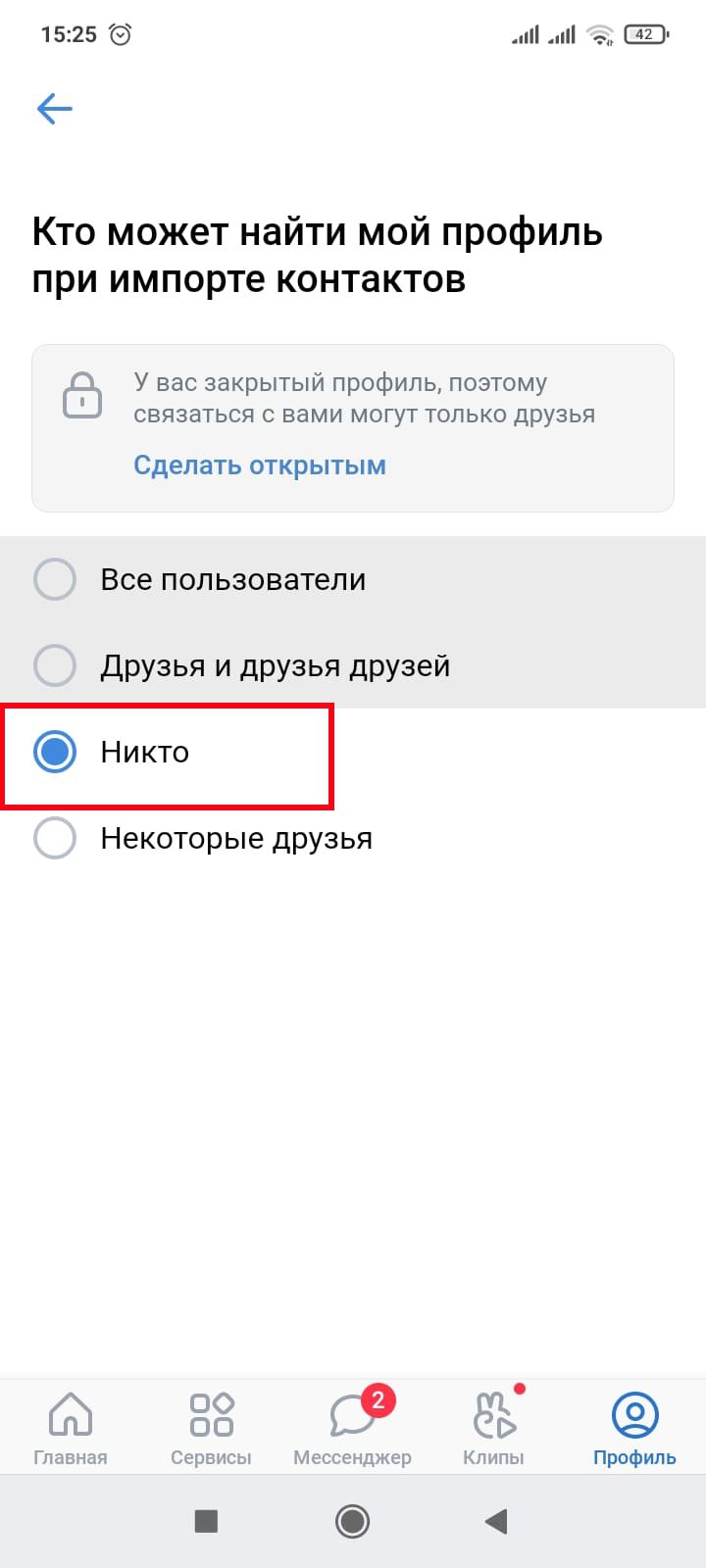- Как отключить синхронизацию контактов в ВК на Андроиде?
- Что такое синхронизация
- Как отключить синхронизацию
- Ограничение возможностей синхронизации
- Как включить режим «Невидимки» в приложении ВКонтакте для Android
- Подробная инструкция по включению режима «Невидимки»
- Как отключить уведомления в ВК на телефоне: инструкция
- Как отключить оповещения на самом сайте?
- Как выключить активность утилиты в телефоне?
- В Андроиде
- На Айфоне
- Как отключить рекламу в VK на Android
- Отключение рекламы в режиме отладки
- Блокировка рекламы с помощью измененного DNS
- Полное удаление рекламы с помощью «Lucky Patcher»
Как отключить синхронизацию контактов в ВК на Андроиде?
Мы повсеместно используем смартфоны, в том числе для общения в социальных сетях. Чтобы найти всех своих друзей, используем синхронизацию. Однако не всегда она нужна или отдельные ее возможности. Разберемся, как отключить синхронизацию или самые неудобные функции.
Что такое синхронизация
Синхронизация подразумевает обновление списка контактов в социальной сети в соответствии с перечнем телефонных номеров на смартфоне. Иными словами, по номеру телефона, записанного в гаджете, ВКонтакте находит друзей в своей базе.
Как отключить синхронизацию
- Зайти в приложение и в свой профиль.
- Вызвать меню, нажатием пиктограммы в виде трех полос.
- Войти в настройки.
- Перейти в раздел «Приложение».
- Прокрутить в самый низ и найти «Сбросить список контактов».
- Нажать на него и в посвившемся окне нажать «Да».
- Надпись изменится на «Синхронизировать контакты».
Ограничение возможностей синхронизации
Зачастую мы используем синхронизацию для обновления списка контактов, их сохранения. Поэтому многие функции не нужны, в частности, не всегда хотим, чтобы нас могли найти в соцсети по номеру телефона. Для этого нужно:
- Зайти в приложение и далее перейти в профиль.
- Из главного настроек перейти в «Приватность».
- Прокрутить список и найти «Кто может найти мой профиль при импорте контактов».
- Нажать на пункт и выбрать из меню желаемое. Рекомендуем установить галочку напротив «Никто».
Другая проблема синхронизация, отображение в списке контактов в ВК контактов, как в телефоне. Однако не все смартфоны позволяют вводить длинные имена. Мы сокращаем, но в соцсетях это не всегда удобно. Чтобы вернуть прежний вид отображения контактов, следует:
- Зайти в настройки аккаунта.
- Перейти в пункт «Аккаунт».
- Найти раздел «Имена собеседников».
- Из предложенных вариантов выбрать «Из ВКонтакте» и «ОК».
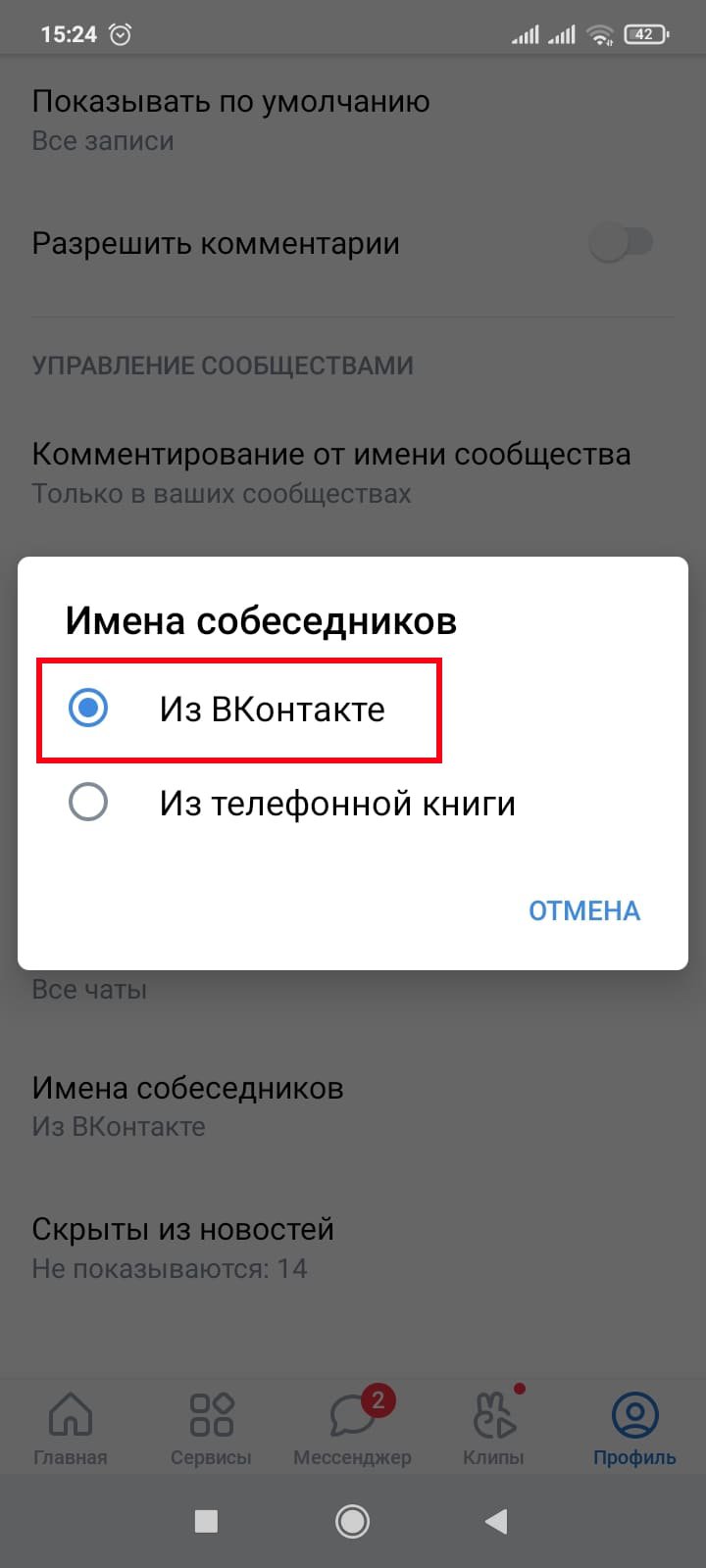
Анастасия Табалина
Автор статей по настройке и управлению телефонами на базе Андроид и iOS. Помощь в мире онлайна и Интернета: поиск информации, обзоры приложений, программ, настройка и управление
Источник
Как включить режим «Невидимки» в приложении ВКонтакте для Android
В данной статье мы рассмотрим каким образом можно задействовать режим «Невидимка» в официальном приложении ВКонтакте для Андроид, что в свою очередь позволит просматривать новости, читать сообщения, слушать музыку и использовать другие возможности программы, при этом оставаясь для других пользователей офлайн.
Подробная инструкция по включению режима «Невидимки»
- Открываем ВКонтакте на смартфоне (планшете);
- Далее переходим в «Настройки» → нажимаем «О программе»;


- Несколько раз тапните по появившемуся изображению собаки (раз пять для верности). Это необходимо для активации опции «Невидимка» и некоторых других скрытых возможностей, при этом никаких уведомлений вы не увидите*;
- Закрываем VK;
- В телефоне (там же, где вы обычно набираете номер для звонка) вводим следующую комбинацию: *#*#856682583#*#* → откроется ВК – отладка;
- Ставим галочку напротив «Невидимка», кстати, здесь же можно отключить рекламу, поставив отметку у соответствующего пункта;
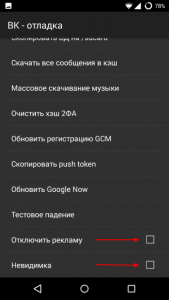

- Запускаем ВКонтакте, готово – вы невидимы для других пользователей (для всех вы теперь offline).
*Обратите внимание, что *#*#856682583#*#* сработает и без нажатия на собачку, и вы попадёте в меню ВК – отладка, но тогда опции «невидимка» и «отключить рекламу» задействованы не будут.
Для включения режима «Невидимки» также можно использовать приложение Kate Mobile, которое позволяет значительно расширить функциональность стандартного приложения VK: выбор тем оформления, размера шрифта, одновременная работа с несколькими аккаунтами, и многое другое.
Источник
Как отключить уведомления в ВК на телефоне: инструкция
В этой статье мы расскажем, как отключить уведомления в ВК на телефоне и на сайте соцсети. И, если вторые докучают не слишком сильно, то бесконечные СМС, письма на электронную почту и постоянные значки уведомлений в шторке смартфона – безумно раздражают и отвлекают.
Еще, подобные оповещения влияют на скорость разряда батареи. В числе других причин желания их отключить – банальная вероятность «спалиться» перед второй половиной. Что если одно из уведомлений, случайно попавшееся ей на глаза, продемонстрирует ваши «нечистые» делишки на просторах соцсети? Словом, причины могут быть разные.
Итак, давайте уже начнем выяснять, как отключить уведомления Вконтакте на телефоне и, первым делом, научимся управлять разделом оповещений в настройках профиля.
Как отключить оповещения на самом сайте?
Это можно сделать через компьютерную версию соцсети, а также с телефона. Начнем с первой:
- Откройте в браузере профиль и щелкните по малой аватарке в правом верхнем углу страницы;
- Выберите пункт «Настройки»;
- В раскрывшемся окне найдите справа перечень разделов, перейдите в «Уведомления»;
- Управляя бегунками, здесь можно отключить все ненужные оповещения, в том числе браузерные, из сообществ, из категорий «Обратная связь», «События», а также убрать индикаторы на значках, звуковые сигналы, короткие инфо-сообщения и т.д.;
- Многим важно знать, как Вконтакте отключить смс уведомления на телефон, это также можно осуществить в этом разделе. Промотайте страницу до пункта «Оповещение через SMS» и отключите эту опцию;
- Ниже также есть поле для отключения инфо-сообщений через электронную почту.
Управление блоком оповещений в настройках профиля возможно и через мобильную утилиту:
- Откройте приложение, тапните по значку с человечком в кружке в правом нижнем углу дисплея;
- На главной странице щелкните по трем горизонтальным полоскам в правом верхнему углу рабочего поля;
- В появившемся окне в нижней части найдите значок с шестеренкой;
- Внутри раздела «Настройки» зайдите в «Уведомления»;
- Здесь их можно выключить по аналогии с компьютерной версией, за исключением нескольких нюансов.
- Звук и индикатор на значке приложения можно отключить посредством тапа по ссылке «Дополнительные настройки» (в самом конце списка). Выключить всплывающие оповещения на экране блокировки можно через подраздел «Другие». А вот СМСки и сообщения на электронную почту отключаются только через десктопную версию сайта.

Итак, с надоедливыми оповещениями внутри сайта ВК мы разобрались. Далее, давайте выясним, как отключить уведомления самого приложения ВК на Андроиде и Айфоне.
Как выключить активность утилиты в телефоне?
Для этого вам придется выполнить пару несложных действий в настройках телефона. Для начала, приведем инструкции для смартфонов на базе Андроид (8 и выше).
В Андроиде
- Откройте настройки телефона;
- Найдите раздел «Приложения»;
- Выберите пункт «Все»;
- В развернувшемся списке найдите ВК, тапните;
- Здесь можно выключить автозапуск утилиты, подкорректировать ее разрешения, настроить уведомления;
- Кликните по последним и, управляя бегунками, отключите все ненужные оповещения;

Андроид позволяет отключить все виды уведомлений Вконтакте, включая вывод на экран блокировки, информацию о звонках, сообщениях, событиях и т.д. Все делается быстро и в одном окне – попробуйте!
Аналогичные действия можно осуществить и в телефонах на базе IOS (12 и выше).
На Айфоне
- Откройте настройки телефона;
- Перейдите в раздел «Уведомления»;
- Тут вы сможете выключить демонстрацию системных сообщений от ВК, проведите по любому из них справа-налево. Можете начинать наводить здесь порядок.
Все действия обратимы, в любой момент вы сможете изменить выставленные настройки по этой же инструкции. Как видите, отключить уведомления Вконтакте не сложно ни на Андроиде, ни на Айфоне. Достаточно разобраться один раз, и в дальнейшем трудностей не будет. И помните, это вы управляете своим телефоном, а не наоборот! Не бойтесь его настроек!
Источник
Как отключить рекламу в VK на Android
В интернете с рекламой можно столкнуться везде. Исключением не стала и социальная сеть ВКонтакте, где новостная лента постоянно захламляется рекламными баннерами и видео. К счастью, отключить надоедливый контент все же возможно.
Рассмотрим несколько быстрых способов блокировки рекламы в VK на Android.
Отключение рекламы в режиме отладки
Блокировать рекламу в VK можно с помощью специального режима отладки, открывающего доступ к скрытым настройкам приложения. В меню доступна функция полного отключения навязчивого контента. К сожалению, в новых версиях ВКонтакте этот пункт убрали, поэтому необходимо скачать apk-файл с более ранней версией ВКонтакте (5.20 или ниже).
Обратите внимание! Скачивайте файлы только с проверенных сайтов! В противном случае, на смартфон может попасть вирусное ПО.
Чтобы быстро отключить всю рекламу в приложении, сделайте следующее:
Шаг 1. Установите ВКонтакте и авторизуйтесь. Войдите в настройки приложения, воспользовавшись кнопкой на нижней панели.
Шаг 2. Нажмите по значку шестеренки, чтобы войти в дополнительные параметры.
Шаг 3. Откройте пункт «О приложении».
Шаг 4. Пять раз коснитесь логотипа «VK». Это нужно для того, чтобы перейти в режим отладки.
Шаг 5. Сверните приложение и откройте программу «Телефон». Наберите код доступа: «*#*#856682583#*#*».
Шаг 6. Автоматически откроется режим отладки. Найдите пункт «Отключить рекламу» и отметьте его галочкой.
Шаг 7. Перезагрузите приложение VK и наслаждайтесь общением без рекламы.
Обратите внимание! Если, после набора кода доступа, вход в режим отладки не происходит, в управлении разрешениями отметьте все пункты для VK.
Блокировка рекламы с помощью измененного DNS
Заблокировать рекламу в VK можно и другим способом. Для этого потребуется подключиться к частному DNS-серверу компании Adguard, которая разработала ряд решений для удаления назойливого контента. Сделайте следующее:
Шаг 1. Зайдите в меню настроек смартфона. Для этого нажмите по значку шестеренки в шторке уведомлений.
Шаг 2. Откройте пункт «Сеть и Интернет».
Шаг 3. Выберите раздел «Дополнительно».
Шаг 4. Нажмите «Персональный DNS-сервер».
Шаг 5. В пункте «Имя хоста поставщика персонального DNS-сервера» пропишите новый DNS-адрес «dns.adguard.com». Чтобы изменения вступили в силу, воспользуйтесь кнопкой «Сохранить».
Шаг 6. Перезагрузите Wi-Fi сеть или мобильные данные. Перезапустите приложение VK.
Обратите внимание! Функция изменения DNS-сервера эффективно блокирует рекламу только на устройствах с Android 9.0 и выше.
Полное удаление рекламы с помощью «Lucky Patcher»
Чтобы убрать рекламу из любимой социальной сети, можно использовать специальное приложение Lucky Patcher. Утилита пересобирает приложение, вырезая из него весь нежелательный контент. Скачайте apk-файл с сайта, которому доверяете. Затем сделайте следующее:
Шаг 1. Откройте скачанный файл. разрешите приложению доступ к фото, мультимедиа и файлам на устройстве. Для этого воспользуйтесь кнопкой «Разрешить».
Шаг 2. Поскольку утилита загружена не из Google Play, требуется разрешение на установку ПО из неизвестных источников. Во всплывшем окне нажмите «Сведения».
Шаг 3. Выберите «Все равно установить».
Шаг 4. Нажмите кнопку «Открыть».
Шаг 5. Разрешите инсталлятору Lucky Patcher установить приложение на смартфон. Для этого нажмите «Да».
Шаг 6. Выберите «Настройки», чтобы разблокировать установку из неизвестных источников.
Шаг 7. Активируйте переключатель «Разрешить установку из этого источника».
Шаг 8. Нажмите «Установить».
Шаг 9. Выберите «Открыть».
Шаг 10. Предоставьте утилите необходимые разрешения. Для этого нажмите «Предоставить».
Шаг 11. Приложение запросит разрешение на управление звонками. Нажмите «Разрешить».
Шаг 12. В следующем окне выберите «Разрешить только во время использования приложения».
Шаг 13. Нажмите «Разрешить» для доступа приложения к фото, мультимедиа и файлам.
Шаг 14. Утилита предложит удалить установщик. Нажмите «Удалить установщик».
Шаг 15. Подтвердите действие кнопкой «ОК».
Шаг 16. Теперь необходимо скачать пользовательские патчи для пересборки приложений. Проведите от левого края экрана, чтобы зайти в настройки Lucky Patcher. Выберите пункт «Скачать пользовательские патчи».
Шаг 17. Подтвердите загрузку кнопкой «Обновить».
Шаг 18. Дождитесь завершения процесса и нажмите «ОК».
Шаг 19. Выберите приложение VK для того, чтобы удалить из него рекламу. Откройте пункт «Меню патчей».
Шаг 20. Выберите «Apk на основе пользовательского патча».
Шаг 21. Отметьте галочкой нужный патч. В данном случае нужен комплект, который отключает рекламу в новостях. Далее нажмите кнопку «Патч».
Шаг 22. Запустите процесс кнопкой «Пересобрать приложение».
Шаг 23. Дождитесь окончания процесса и нажмите «ОК». Реклама в приложении будет отключена.
Обратите внимание! После установки обновленной версии ВКонтакте, реклама появится снова. В таком случае, установить патч придётся снова. Чтобы программа не обновлялось, можно отключить автообновление ВКонтакте в магазине приложений Play Market.
Источник